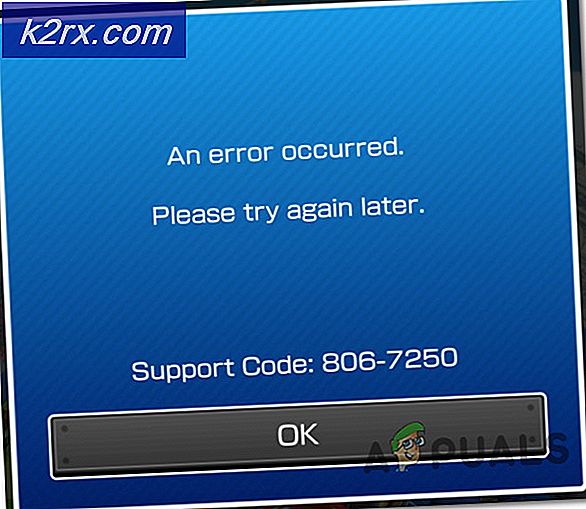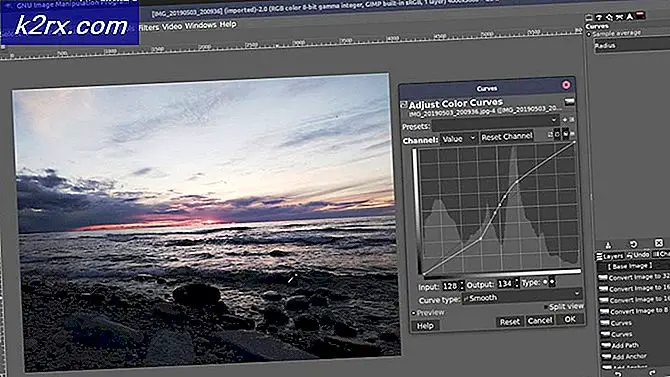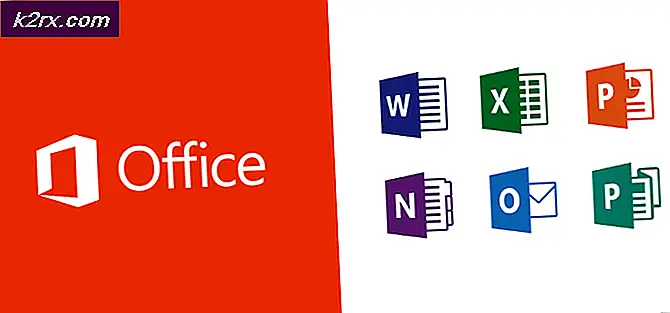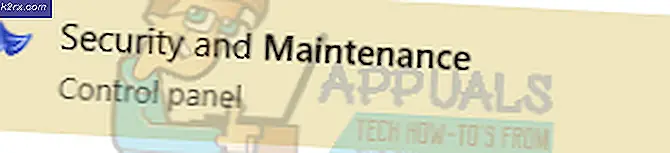Windows 10'da Ekran Koruyucu Nasıl Değiştirilir
İhtiyaç, buluşun anasıdır - bu, bilgisayar ekran koruyucularında tamamen doğrudur. Bilgisayarların ilk ortaya çıktığı günlerde, monitörler yanma sorunları ile karşı karşıya kaldı. Ekranda aynı görüntüyü uzun bir süre görüntülemek için kullanılan bir ekran varsa, görüntü ekrana yakılır, ekrana zarar verir ve ömrünü kısaltır. Ekranları izlemek için görüntülerin yakılmasını önlemek için ekran koruyucular icat edildi ve insanlar bunları kullanmaya başladı. Ekran koruyucular bilgisayarların vazgeçilmesinden bu yana çok uzun zaman geçti, ancak insanlar günümüzde ve günümüzde ekran koruyucuları kullanarak güç koruma amaçlarından nostaljik veya yeniliklere kadar her şeyi kullanabiliyorlar.
Bu durumda, bir ekran koruyucu ayarlamak ve bilgisayarınızın belirli bir süre sonra ekranını gösterme yeteneği de Windows 10 üzerinde - Windows İşletim Sistemleri uzun bir çizgi en son ve en büyük. Bilgisayarınızda neden bir ekran koruyucu kullanmak istediğinizden bağımsız olarak, Windows 10'a kolayca ayarlayabilir ve kullanabilirsiniz. Windows 10, üzerine altı farklı ekran koruyucusuna sahiptir, ancak bu seçeneklerden biri, bir dizi resiminizin olmasını sağlar. Bilgisayarınızdaki seçiminiz ekran koruyucusuna dönüştürülebilir, bu yüzden olasılıklar temel olarak sonsuzdur.
Windows İşletim Sistemi ekran koruyucular bilgisayarları için kesinlikle gerekli olduğundan beri çok yol kat etti. Ancak, bu bir ekran koruyucu ayarlama ve ekran koruyucu ayarlarınızı Windows'da yapılandırma sürecinin basitliği şansı olmadı. Ekran koruyucuyu ayarlamak veya zaten bir tane varsa ekran koruyucunuzu değiştirmek, Windows 10'da oldukça kolaydır ve OS'nin Ekran Koruyucu Ayarları'ndan yapılabilir . Ancak, Ekran Koruyucusu Ayarlarına erişmek istiyorsanız, iki farklı yol vardır. Şunları yapabilirsiniz:
- Başlat Menüsü'nü açın.
- Ekran koruyucuyu arayın.
- Ekran koruyucuyu değiştir başlıklı arama sonucunu tıklayın ve Ekran Koruyucu Ayarları penceresi görünecektir.
Ya da şunları yapabilirsiniz:
- Bilgisayarınızın masaüstünde boş bir alana sağ tıklayın .
- Kişiselleştir'e tıklayın.
- Kişiselleştirme penceresinin sol bölmesinde Kilitle ekranına tıklayın.
- Ekran koruyucu ayarları seçeneğini görene kadar aşağı kaydırın ve üzerine tıklayın. Bunu yapmak, Ekran Koruyucu Ayarları penceresinin görünmesine neden olur.
Ekran Koruyucu Ayarları penceresinde olduğunuzda, sadece bilgisayarınızın ekran koruyucusunu değiştiremez, aynı zamanda tüm ayarlarını ve tercihlerini yapılandırabilirsiniz. Bunu yapmak için basitçe:
PRO TIP: Sorun bilgisayarınız veya dizüstü bilgisayar / dizüstü bilgisayar ile yapılmışsa, depoları tarayabilen ve bozuk ve eksik dosyaları değiştirebilen Reimage Plus Yazılımı'nı kullanmayı denemeniz gerekir. Bu, çoğu durumda, sorunun sistem bozulmasından kaynaklandığı yerlerde çalışır. Reimage Plus'ı tıklayarak buraya tıklayarak indirebilirsiniz.- Doğrudan Ekran koruyucu altında bulunan açılır menüyü açın ve seçmek istediğiniz ekran koruyucuyu tıklayın. 3D Metin, Boş, Bubbles, Mystify, Fotoğraflar ve Kurdeleler arasından seçim yapabilirsiniz .
- Seçtiğiniz ekran koruyucunun sunabileceği herhangi bir ekran koruyucu varsa, ekran koruyucunuzun varsayılan ayarlarını yapılandırmak için Ayarlar'a tıklayın. Örneğin, 3B Metin ekran koruyucu, kullanıcıların hangi metnin görüntülendiğine karar vermelerine ve görüntülenen metnin çözünürlüğü, boyutu, yazı tipi ve hareket gibi bir dizi farklı seçeneğe sahip olmalarına olanak tanır ve Fotoğraflar ekran koruyucular kullanıcıların bir grup Onların ekran koruyucu olarak kendi bilgisayarlarından seçerek resimleri. Ekran koruyucu ayarlarınızı yapılandırmayı tamamladıktan sonra, Tamam veya Kaydet'e tıklayın (hangisi geçerliyse).
- Ancak, Bekleme: alanında bekledikten sonra ekran koruyucuyu görüntülemeye başlamak istediğiniz bilgisayarın uzun sürmesini yazın.
- Uygula'ya ve ardından Tamam'a tıklayın .
Bunu yapar yapmaz, siz ve bilgisayarınızın ekran koruyucusunun hepsi ayarlanacaktır. Bilgisayarınızın veya herhangi bir şeyin yeniden başlatılmasına gerek yoktur çünkü yaptığınız değişiklikler hemen yürürlüğe girer - bilgisayarınız belirttiğiniz süre boyunca boşta kaldığında, otomatik olarak yapılandırdığınız ekran koruyucuyu görüntülemeye başlar.
PRO TIP: Sorun bilgisayarınız veya dizüstü bilgisayar / dizüstü bilgisayar ile yapılmışsa, depoları tarayabilen ve bozuk ve eksik dosyaları değiştirebilen Reimage Plus Yazılımı'nı kullanmayı denemeniz gerekir. Bu, çoğu durumda, sorunun sistem bozulmasından kaynaklandığı yerlerde çalışır. Reimage Plus'ı tıklayarak buraya tıklayarak indirebilirsiniz.